Jak pogrupować dane według pół roku w tabeli przestawnej programu Excel?
Jak wiemy, tabela przestawna może pomóc nam wydajniej analizować dane, a także umożliwia grupowanie danych według roku / miesiąca / dnia. Jednak czy kiedykolwiek próbowałeś grupować dane według pół roku, jak pokazano na poniższym zrzucie ekranu w tabeli przestawnej programu Excel?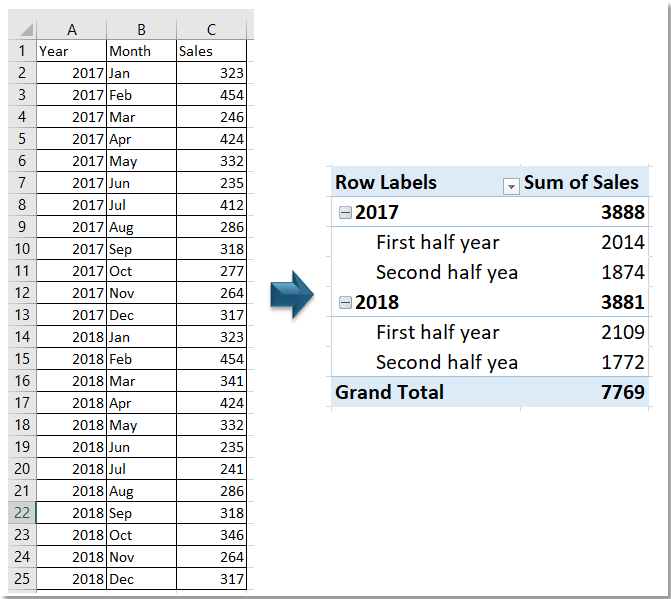
Grupuj dane według pół roku w tabeli przestawnej programu Excel
Grupuj dane o pół roku za pomocą Kutools for Excel
Grupuj dane według pół roku w tabeli przestawnej programu Excel
Wykonaj poniższe czynności, aby pogrupować dane co pół roku krok po kroku:
1. Wybierz dane i kliknij wstawka > Stół obrotowy. Następnie w Utwórz tabelę przestawną wybierz opcję umieszczenia tabeli przestawnej w nowym lub istniejącym arkuszu.
 |
 |
 |
2. kliknij OK. Teraz Okienko Pola tabeli przestawnej jest wyświetlany, dodaj Rok i Miesiąc najnowszych Wydziwianie sekcja, Obroty najnowszych Wartości 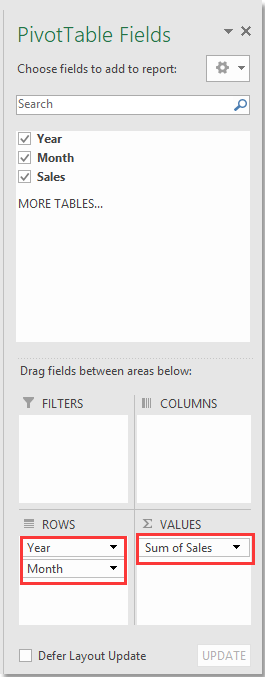
3. Następnie w Stół obrotowy, ręcznie wybierz pierwsze półrocze (Styczeń-czerwiec)kliknij prawym przyciskiem myszy, aby wybrać Zarządzanie w menu kontekstowym, a następnie wybierz drugie półrocze (Lipiec-grudzień)kliknij prawym przyciskiem myszy, aby wybrać Zarządzanie.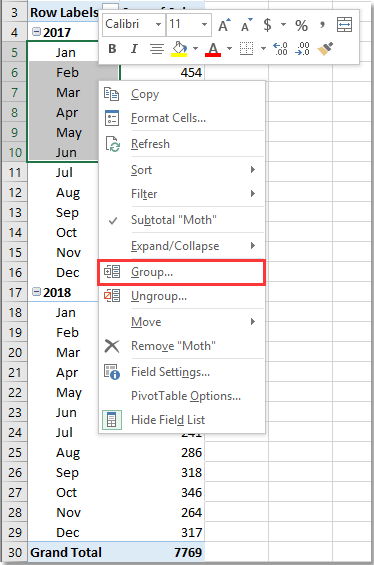
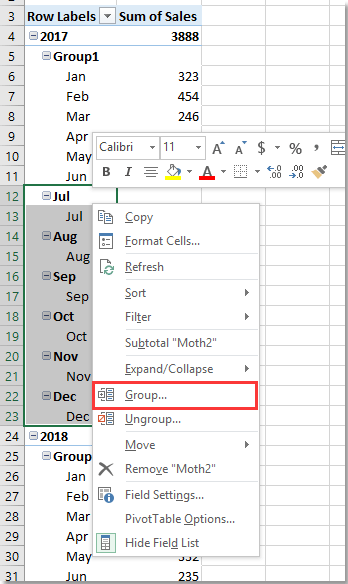
Teraz dane tabeli przestawnej zostały pogrupowane w dwie grupy.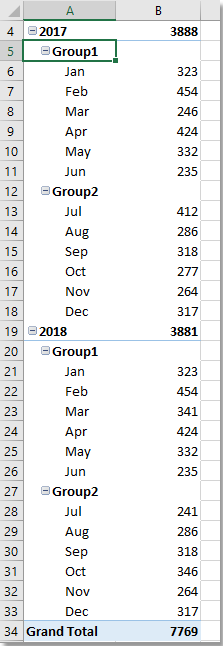
4. Następnie przejdź do Pola tabeli przestawnej okienko, usuń zaznaczenie Miesiąc Łąka lista.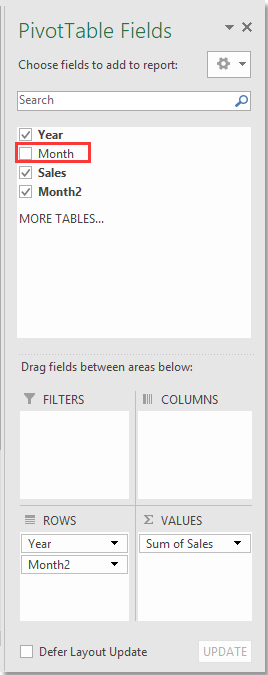
5. Następnie idź do Stół obrotowyWybierz Group1, a następnie zmień jego nazwę na pasku formuły.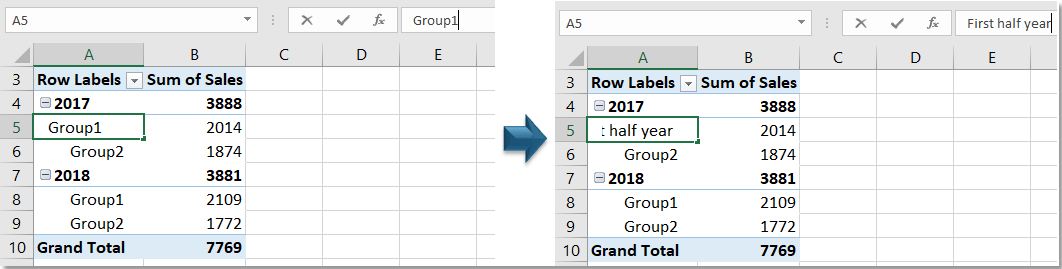
Powtórz ten krok, aby zmienić nazwę Group2 (Tutaj zmieniam nazwy Grupy 1 i Grupy 2 na oddzielnie Pierwsze półrocze i Drugie półrocze).
Teraz dane zostały pogrupowane według pół roku.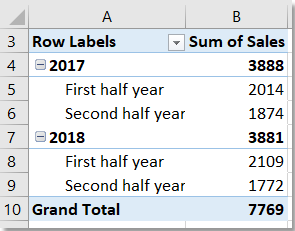
Grupuj dane o pół roku za pomocą Kutools for Excel
Jeśli dane są wymienione poniżej, możesz użyć rozszerzenia Specjalne grupowanie czasowe w tabeli przestawnej cechą Kutools dla programu Excel aby szybko pogrupować dane o pół roku.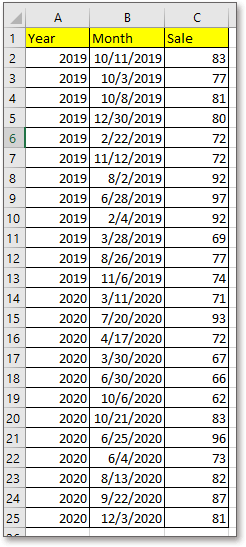
| Kutools dla programu Excel, ponad 300 przydatne funkcje, ułatwiają pracę. |
Po bezpłatna instalacja Kutools dla programu Excel, wykonaj poniższe czynności:
1. Wybierz zakres danych, kliknij Kutools Plus > Pivot Table > Specjalne grupowanie czasowe w tabeli przestawnej.
2. w Specjalne grupowanie czasowe w tabeli przestawnej okno dialogowe, sprawdź Pół roku Grupuj według sekcji i w Wybierz datę kolumnę, wybierz kolumnę zawierającą daty, które chcesz pogrupować według pół roku, a następnie wybierz lokalizację, w której chcesz umieścić nową tabelę przestawną.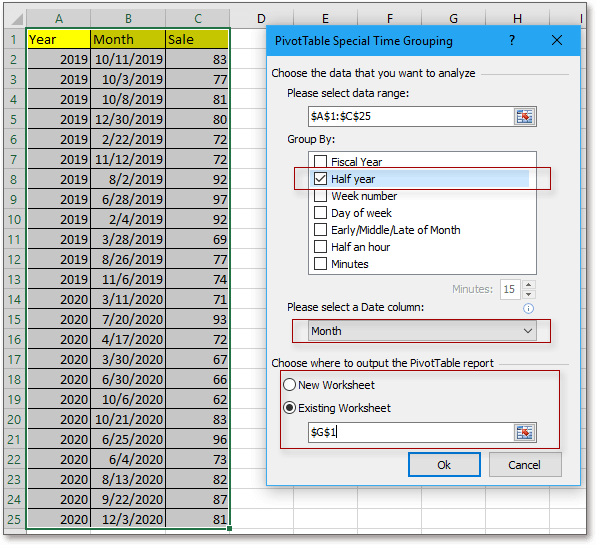
3. Następnie w poppingu Pola tabeli przestawnej okienku, określ ustawienia jak poniżej.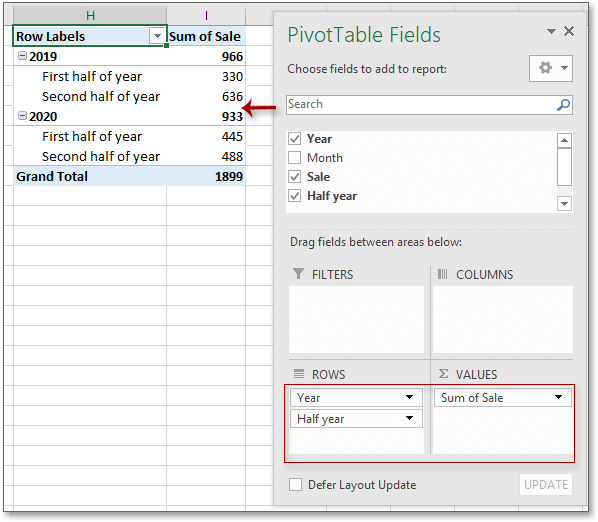
Najlepsze narzędzia biurowe
Zwiększ swoje umiejętności Excela dzięki Kutools for Excel i doświadcz wydajności jak nigdy dotąd. Kutools dla programu Excel oferuje ponad 300 zaawansowanych funkcji zwiększających produktywność i oszczędzających czas. Kliknij tutaj, aby uzyskać funkcję, której najbardziej potrzebujesz...

Karta Office wprowadza interfejs z zakładkami do pakietu Office i znacznie ułatwia pracę
- Włącz edycję i czytanie na kartach w programach Word, Excel, PowerPoint, Publisher, Access, Visio i Project.
- Otwieraj i twórz wiele dokumentów w nowych kartach tego samego okna, a nie w nowych oknach.
- Zwiększa produktywność o 50% i redukuje setki kliknięć myszką każdego dnia!
